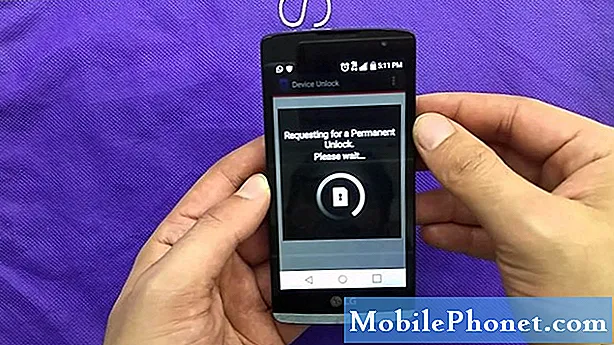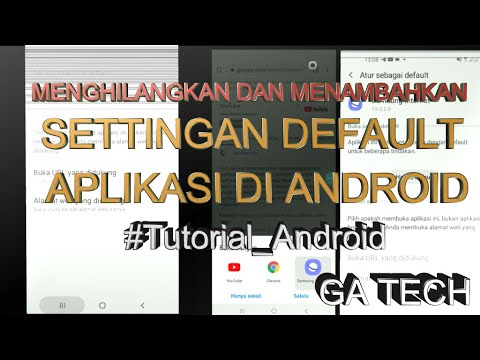
Isi
- Masalah # 1: Galaxy S9 mati dengan sendirinya saat tidak aktif
- Masalah # 2: Galaxy S9 tidak akan mengisi daya saat layar mati
Halo dan selamat datang di halaman pemecahan masalah # GalaxyS9 lainnya. Posting ini akan mencoba menjawab 2 masalah yang dilaporkan untuk perangkat ini selama beberapa hari terakhir. Untuk kasus pertama, kami belum memiliki cukup informasi apakah informasi itu menyebar atau tidak, jadi kami akan terus memantaunya. Topik utama kami berpusat pada apa yang dapat Anda lakukan ketika S9 Anda berhenti mengisi daya saat layar mati. Kami pernah melihat masalah ini terjadi di perangkat Samsung dan non-Samsung di masa lalu, jadi mungkin memengaruhi sejumlah pengguna. Kami berharap kami bisa membantu mereka.
Masalah # 1: Galaxy S9 mati dengan sendirinya saat tidak aktif
Halo. Saya sudah memiliki S9 saya sejak dirilis dan minggu terakhir ini sudah mulai reboot / mati dengan sendirinya. Saya menjalankan semua pemecahan masalah yang Anda sarankan (mode aman, hapus cache, reset pabrik) dan masalah masih berlanjut. Bagian yang menurut saya paling aneh adalah hal itu hanya akan terjadi jika telepon tidak aktif. Tidak pernah ketika saya menggunakannya atau bahkan ketika saya sedang mengalirkan musik ke mobil saya, hanya ketika terkunci dan kebanyakan saat berada di dalam saku atau dibalik. Bahkan lebih aneh, itu dimatikan selama 12 jam selama akhir pekan dan saya tidak memiliki masalah sepanjang hari berikutnya sampai saya terisi penuh semalam. Saya bangun untuk mematikannya. Pernahkah Anda mendengar tentang masalah ini sebelumnya? Apakah ini hanya sesuatu yang perlu saya hubungi Samsung untuk memperbaikinya? Saya memiliki S9 tidak terkunci yang dibeli melalui Samsung dan saya telah menggunakan pengisi daya Belkin. Terima kasih sebelumnya. - Kevin
Larutan: Hai Kevin. Tidak, kami belum pernah mendengar masalah ini sebelumnya, jadi kami tidak tahu cara terbaik untuk mengatasinya. Karena semua solusi perangkat lunak biasa yang dapat Anda lakukan tidak memiliki efek apa pun, masalah ini pasti berada di luar kemampuan Anda untuk memperbaikinya. Kami belum mendengar masalah yang sama atau serupa dari pengguna lain sehingga kami mungkin kasus yang terisolasi. Mungkin ada masalah motherboard yang menyebabkan manajemen daya berperilaku tidak menentu. Bahkan Samsung akan kesulitan mengetahui di mana letak masalahnya sehingga Anda kemungkinan besar akan berakhir dengan penggantian ponsel jika Anda mengetuk garansi Samsung untuk yang satu ini. Kami sangat menyarankan Anda untuk membicarakan hal ini dengan Samsung karena mereka memiliki sarana untuk mencari tahu apakah masalah ini terisolasi atau tidak.
Masalah # 2: Galaxy S9 tidak akan mengisi daya saat layar mati
Hai. Saya memiliki masalah dengan pengisian daya S9 saya. itu akan mengisi daya ketika layar dalam keadaan baik-baik saja, tetapi saat layar mati, saya mendapatkan animasi kecil yang mengatakan bahwa telepon sedang diisi, dan jika saya membiarkannya di layar kunci, itu tetap pada persen yang sama, dengan pengisian daya dinyalakan dan dimatikan. Itu sudah sampai pada titik di mana ponsel akan benar-benar habis dengan sendirinya dan dan saya tidak dapat menyalakannya untuk mulai mengisi daya lagi. ini lingkaran setan dan saya muak karenanya. Saya harap Anda dapat membantu saya. - Liam.farrell.stpaulsnz
Larutan: Hai Liam. Seperti semua masalah Android, masalah Anda mungkin disebabkan oleh kesalahan perangkat lunak, aplikasi yang buruk, atau kesalahan perangkat keras. Ada daftar singkat hal-hal yang dapat Anda coba, jadi bacalah di bawah ini.
Kalibrasi ulang baterai dan Sistem Operasi
Android terkadang kehilangan jejak pembacaan baterai yang sebenarnya. Ini biasanya terjadi jika ponsel Anda terlalu lama (seperti beberapa bulan). Semakin lama Android berjalan, semakin tinggi kemungkinan Android tidak bisa mendapatkan statistik baterai yang akurat, yang kemudian dapat mengakibatkan masalah daya atau reboot secara acak. Untuk meminimalkan situasi ini berkembang, Anda ingin memastikan bahwa Anda mengkalibrasi ulang baterai dan OS dari waktu ke waktu. Berikut cara melakukannya:
- Kuras baterai sepenuhnya. Ini berarti menggunakan perangkat Anda sampai mati dengan sendirinya dan level baterai membaca 0%.
- Isi daya telepon hingga mencapai 100%. Pastikan untuk menggunakan peralatan pengisi daya asli untuk perangkat Anda dan biarkan terisi penuh. Jangan mencabut perangkat Anda setidaknya selama dua jam lagi dan juga jangan menggunakannya saat mengisi daya.
- Setelah waktu yang berlalu, cabut perangkat Anda.
- Lakukan restart hangat dengan menahan tombol Power dan Home secara bersamaan sampai logo startup muncul.
- Gunakan ponsel Anda sampai benar-benar kehabisan daya.
- Ulangi langkah 1-5.
Kosongkan partisi cache
Jika tidak ada yang terjadi setelah kalibrasi, langkah selanjutnya untuk Anda adalah menghapus partisi cache. Ini untuk memastikan bahwa cache sistem di-refresh.
- Matikan perangkat.
- Tekan dan tahan tombol Volume Naik dan tombol Bixby, lalu tekan dan tahan tombol Daya.
- Saat logo Android ditampilkan, lepaskan ketiga tombol tersebut.
- Pesan 'Menginstal pembaruan sistem' akan muncul selama 30-60 detik sebelum opsi menu pemulihan sistem Android muncul.
- Tekan tombol Volume turun beberapa kali untuk menyorot menghapus partisi cache.
- Tekan tombol Daya untuk memilih.
- Tekan tombol Volume turun untuk menyorot ya, dan tekan tombol Daya untuk memilih.
- Ketika partisi cache wipe selesai, Reboot system now disorot.
- Tekan tombol Daya untuk memulai ulang perangkat.
Amati ponsel Anda pada Safe Mode
Ada kemungkinan bahwa aplikasi yang buruk mungkin menjadi penyebab masalah Anda sehingga langkah selanjutnya adalah menjalankan S9 Anda ke Safe Mode. Dalam mode ini, hanya aplikasi prainstal yang diizinkan untuk dijalankan. Jadi, jika ponsel Anda berfungsi normal pada mode aman tetapi tidak saat Anda mem-boot-nya kembali ke mode normal, itu pertanda jelas dari masalah aplikasi yang buruk.
Untuk memulai kembali S9 Anda ke mode aman:
- Matikan S9 Anda. Jika Anda tidak dapat mematikannya secara normal, biarkan ponsel menguras baterai hingga mati dengan sendirinya.
- Dengan S9 Anda mati, tekan dan tahan tombol Daya melewati layar nama model.
- Saat "SAMSUNG" muncul di layar, lepaskan tombol Daya.
- Segera setelah melepaskan tombol Daya, tekan dan tahan tombol Volume turun.
- Terus tahan tombol Volume turun hingga perangkat selesai memulai ulang.
- Mode aman akan ditampilkan di sudut kiri bawah layar.
- Lepaskan tombol Volume turun saat Anda melihat Safe Mode.
- Periksa masalahnya dengan mengizinkan ponsel Anda bekerja pada mode ini selama beberapa jam.
Untuk mengetahui aplikasi mana yang bermasalah:
- Boot ke mode aman.
- Periksa masalahnya.
- Setelah Anda mengonfirmasi bahwa aplikasi pihak ketiga yang menjadi penyebab, Anda dapat mulai mencopot pemasangan aplikasi satu per satu. Kami menyarankan Anda memulai dengan yang terbaru yang Anda tambahkan.
- Setelah Anda mencopot aplikasi, mulai ulang ponsel ke mode normal dan periksa masalahnya.
- Jika wifi S9 Anda masih bermasalah, ulangi langkah 1-4.
Reset pabrik
Terakhir, Anda ingin menghapus ponsel dan mengembalikan semua pengaturan perangkat lunaknya kembali ke default. Ini dilakukan dengan melakukan reset pabrik. Jika Anda belum mencobanya, berikut ini cara melakukannya:
- Matikan Samsung Galaxy Note 5 Anda sepenuhnya.
- Tekan dan tahan tombol Volume Naik dan Home terlebih dahulu, lalu tekan dan tahan tombol Daya.
- Terus tekan ketiga tombol dan ketika 'Samsung Galaxy Note5' muncul, lepaskan tombol Daya tetapi terus menahan dua lainnya.
- Setelah logo Android muncul, lepaskan tombol Volume Naik dan Beranda.
- Pemberitahuan 'Menginstal pembaruan sistem' akan muncul di layar selama 30 hingga 60 detik sebelum layar pemulihan sistem Android ditampilkan dengan opsinya.
- Gunakan tombol Volume Turun untuk menyorot opsi 'Ya - hapus semua data pengguna' dan tekan tombol Daya untuk memilihnya.
- Saat proses selesai, gunakan tombol Volume Turun untuk menyorot opsi 'Reboot sistem sekarang' dan tekan tombol Daya untuk memulai ulang telepon.
- Proses boot ulang mungkin membutuhkan waktu lebih lama, tetapi jangan khawatir dan tunggu perangkat menjadi aktif.
- Biarkan Note5 Anda berjalan selama satu jam dan periksa masalahnya.
Ingat, reset pabrik akan menghapus semua data di ponsel Anda, jadi pastikan untuk mencadangkannya sebelumnya.